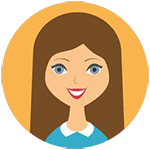安卓系统被锁定了?快速解锁全攻略!📱, ,安卓系统被锁了怎么办?别慌!通过多种方法,如输入正确密码、使用Google账号找回、刷机或重置设备等,都能轻松解决。这篇干货满满的答案帮你搞定一切难题!
一、🤔 为什么安卓系统会被锁定?先搞清楚问题根源!
在回答如何解锁之前,咱们得先了解安卓系统为什么会“罢工”。通常来说,安卓设备被锁定的原因有以下几种:
1️⃣ 输入错误密码太多次触发安全保护机制。
2️⃣ 设备设置为“丢失模式”,防止他人非法使用。
3️⃣ 某些恶意软件可能导致系统异常锁定。
4️⃣ 如果是企业设备,可能因公司策略限制而被远程锁定。
所以,不同的原因需要不同的解决方案哦!别急,接下来咱们一一拆解这些难题!🎉
二、🔑 方法一:试试输入正确的密码吧!
如果你只是忘记了密码,但记得部分信息,可以尝试以下步骤:
✔️ 首先冷静回忆密码内容(数字、图案或PIN码)。如果实在想不起来,可以看看有没有记录在笔记本或者云端笔记中。
✔️ 如果你的设备启用了指纹识别或面部解锁功能,也可以试着用它们来解锁。
✔️ 如果多次尝试失败,屏幕上可能会提示“等待几分钟后再试”或者“通过Google账户解锁”。此时请耐心等待时间结束再操作。
💡 小贴士:为了避免频繁输错导致永久锁定,请务必谨慎输入哦!
三、📧 方法二:借助Google账户找回密码
现代安卓设备大多绑定了Google账户,这可是解锁的好帮手!以下是具体步骤:
✔️ 在锁屏界面连续输入几次错误密码后,会出现“忘记密码”选项。
✔️ 点击进入后,系统会要求你输入与设备绑定的Google邮箱和密码。
✔️ 成功验证身份后,即可重置锁屏密码或直接解锁设备。
⚠️ 注意:如果设备未绑定Google账户,这种方法就无效啦!建议以后一定要绑定一个可靠的Google账户以备不时之需。
四、🔄 方法三:强制重启并恢复出厂设置
如果以上两种方法都不奏效,那就只能考虑最后的大招——恢复出厂设置了!不过请注意,此操作会导致所有数据清空,请提前备份重要文件(如果有访问权限的话)。以下是具体步骤:
✔️ 同时按住电源键+音量减键,直到出现恢复模式界面。
✔️ 使用音量键选择“wipe data/factory reset”,然后按电源键确认。
✔️ 等待设备完成清除操作后,重新启动即可。
虽然这种方法简单粗暴,但确实能解决问题!不过,下次可别忘了设置一个容易记住的密码啦!😉
五、🛠 方法四:联系专业维修人员或品牌客服
如果你对上述方法感到困惑,或者担心误操作损坏设备,那么寻求专业人士的帮助是个明智的选择。
✔️ 找到当地授权服务中心,带上购机发票和保修卡。
✔️ 描述清楚问题,他们会提供针对性的解决方案。
✔️ 如果设备还在保修期内,很多情况下修复是免费的哦!
💡 小贴士:无论采取哪种方式,定期备份数据都是非常重要的习惯!这样即使遇到类似问题,也不会损失太多重要信息。
好了,现在你知道了吧!安卓系统被锁定并不是世界末日,只要按照以上方法一步步操作,总能找到适合自己的解决方案!希望这篇解答对你有所帮助,赶紧收藏起来以备不时之需吧!🌟